Agora que você já conhece a funcionalidade de Imprimir Etiqueta, mostraremos a você como utilizá-la na prática 🙂
Para imprimir etiquetas é necessário antes definir um template para ela. Não sabe como? Clique aqui!
Você poderá imprimir qualquer tipo de produto que tenha Associação de Ativo Endereço.
Vamos lá!
Após estar logado em nossa plataforma, no menu da barra lateral, procuraremos por “Impressão” e “Imprimir Etiqueta”.
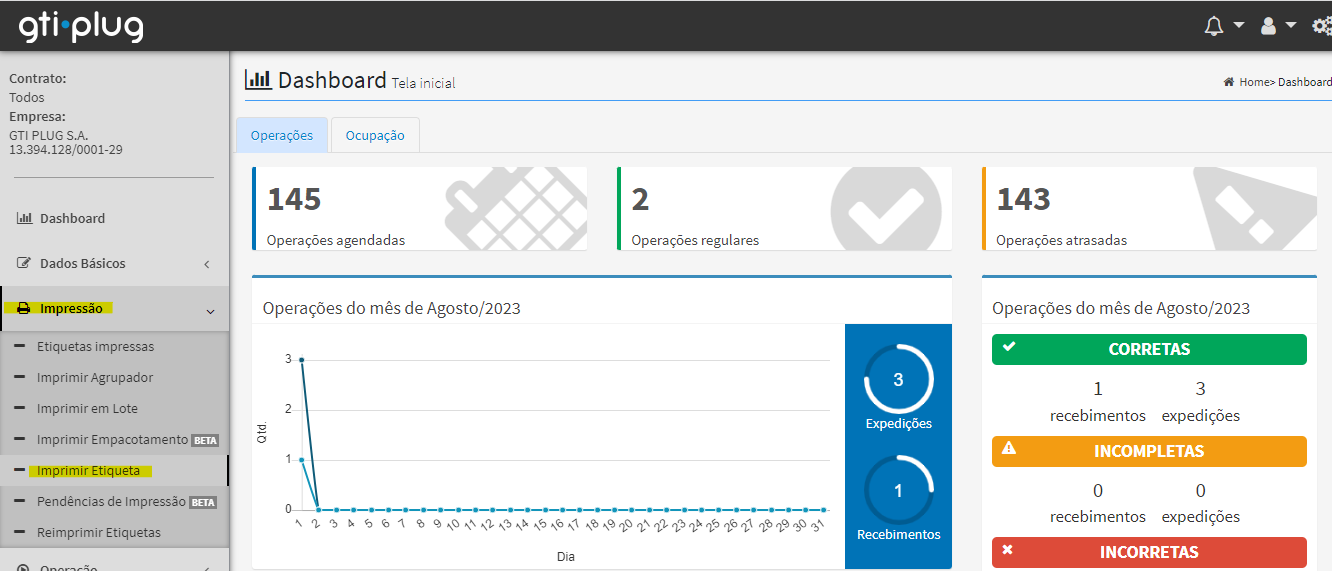
Feito isso, na aba de impressão das etiquetas, iremos preencher os campos referente ao produto desejado para a impressão da etiqueta e clicaremos em “Pesquisar”.
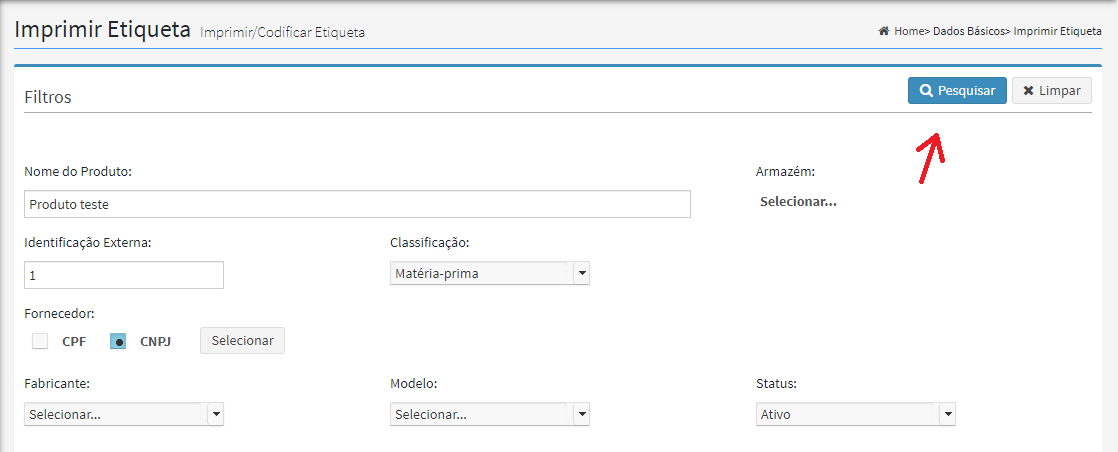
Após clicar em “Pesquisar”, vamos selecionar o produto desejado.

Feito isso, é só preencher os campos com informações adicionais.
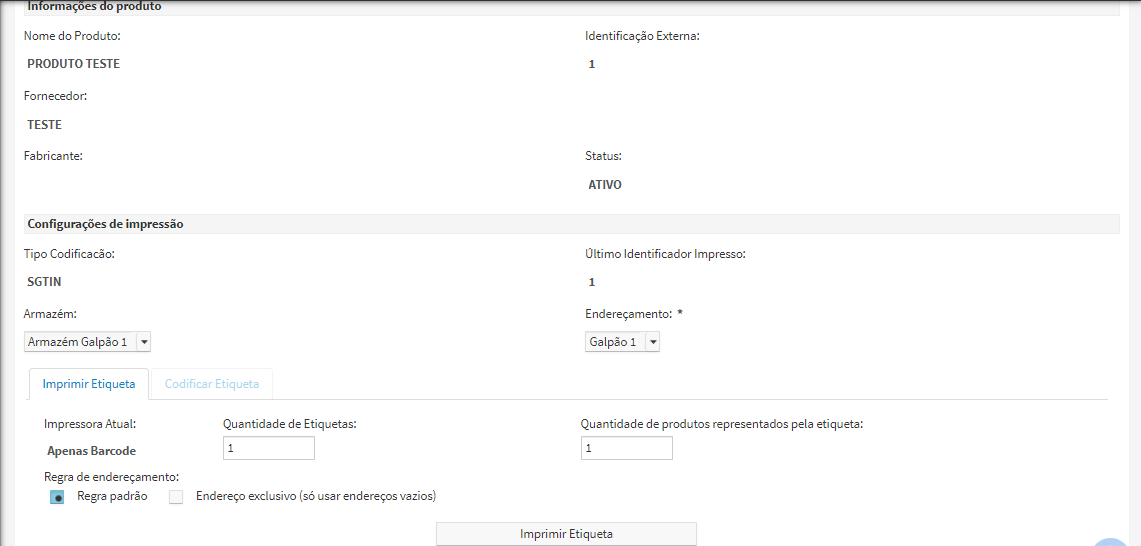
Clique em “Imprimir Etiqueta” e pronto! Sua etiqueta será impressa.
Veja também o nosso vídeo que te ensina na prática como realizar uma Impressão Direta e Reimprimir etiquetas:
Para imprimir mais de uma etiqueta, basta alterar o campo “Quantidade de Etiqueta” para o número de etiquetas desejadas
Se sua conta estiver configurada com seu tenant para habilitar unidade de movimentação de recebimento avulso deve estar configurado como “Não”, você poderá fazer impressões em lote.
Para que suas etiquetas sejam impressas com sucesso, você precisa ter o GTI Printer Proxy (GPP).
